Události živého týmu: Zakázat anonymní dotazy

V současnosti není možné zakázat anonymní dotazy na živých událostech Microsoft Teams. I registrovaní uživatelé mohou posílat anonymní dotazy.
Takže jste otestovali Microsoft Teams a zjistili jste, že to není ten správný nástroj pro vaše potřeby. Možná se vám nelíbila absence určitých základních funkcí, jako je jasná a přímočará možnost někoho zablokovat. Nebo se vám nelíbila myšlenka neustálého přepínání mezi Teams a jinými programy.
Pokud jste našli lepší alternativu a jste připraveni ukončit Microsoft Teams, podívejme se, jak můžete trvale odebrat svůj účet.
Chcete-li smazat svůj účet Microsoft Teams, musíte zrušit svůj účet Office 365. V důsledku toho ztratíte přístup ke všem aplikacím Office 365, včetně Teams.
Pokud používáte pracovní nebo školní účet Office 365, Microsoft Teams je součástí vašeho předplatného Office 365. Pokud již své předplatné nepotřebujete, můžete jej zrušit:
Přejděte do centra pro správu .
Přejděte do části Fakturace .
A poté vyberte kartu Produkty .
Vyhledejte své předplatné Office 365 a klikněte na Více .
Vyberte Zrušit předplatné a stiskněte Uložit .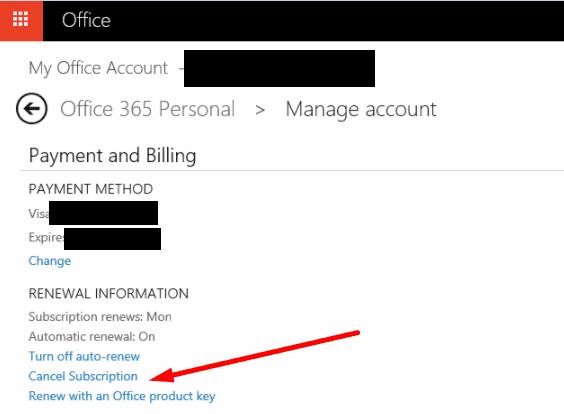
Pokud však chcete odebrat pouze Teams, můžete jednoduše zrušit přiřazení licence.
Vraťte se do centra pro správu → Fakturace .
Vyberte Týmy .
A poté klikněte na Zrušit přiřazení licencí → vyberte Zrušit přiřazení .
Stiskněte Uložit .
Pokud používáte účet Teams, který spravuje vaše organizace, kontaktujte svého správce IT a požádejte ho, aby váš účet smazal.
Pokud jste IT Admin:
Otevřete centrum pro správu Teams.
Přejděte do části Uživatelé .
Vyberte možnost Aktivní uživatelé .
Poté vyberte uživatele, kterého chcete smazat.
Klikněte na Více (tři tečky).
Vyberte Smazat uživatele .
Další informace naleznete v této příručce od společnosti Microsoft.
Nejprve musíte získat přístup k výchozímu účtu správce.
Přihlaste se do WindowsAzure .
Poté klikněte na svůj profil.
Vyberte název vaší organizace. Přihlaste se ke svému účtu organizace.
Vyhledejte e-mailovou adresu admin@***.onmicrosoft.com .
Poté se pomocí této e-mailové adresy přihlaste na Office.com. Pokud je to vaše první přihlášení, budete muset resetovat heslo.
Přihlaste se ke svému účtu a přejděte na panel správce .
Klikněte na Fakturace → Předplatné → Zrušit zkušební verzi .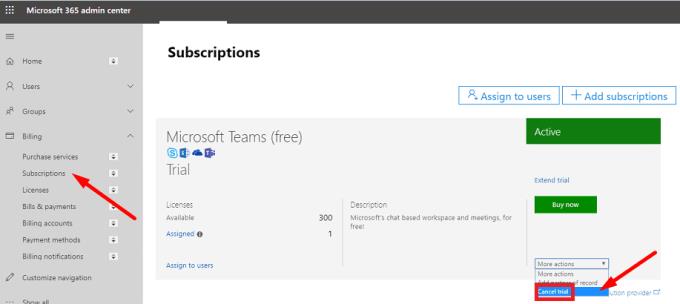
Mimochodem, pokud chcete smazat svůj účet organizace Teams Free, bude se vám hodit tento průvodce .
Pokud používáte bezplatný osobní účet Microsoft Teams, věci jsou trochu nejednoznačné. Připojení k Teams pomocí bezplatného osobního účtu je snadné. Trvalé odstranění vašeho účtu je však téměř nemožné.
V současnosti je jediným způsobem, jak smazat svůj bezplatný osobní účet Teams, skutečně smazat svůj účet Microsoft.
Přejděte na https://account.microsoft.com/, přihlaste se a klikněte na Jak zavřít účet . Budete vyzváni k opětovnému přihlášení.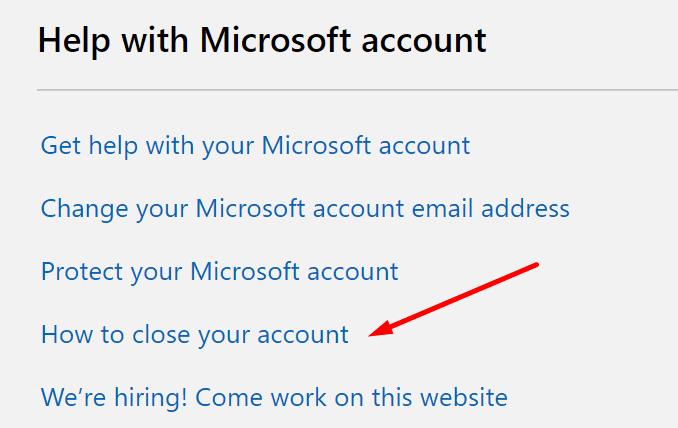
Na obrazovce se zobrazí kontrolní seznam, abyste se ujistili, že je váš účet připraven k uzavření. Ukončete své odběry a nastavte automatické e-mailové odpovědi přesměrovávající kontakty na vaši novou e-mailovou adresu.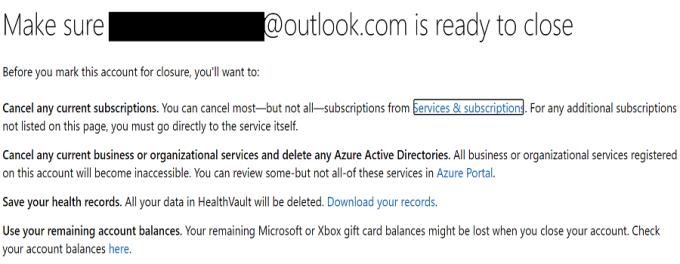
Mějte na paměti, že váš účet není uzavřen hned. Máte 60 dní na to, abyste si to rozmysleli. Během celé této doby Microsoft označí váš účet k uzavření, ale ještě ho nesmaže.
Nebo jednoduše odinstalujte Teams
Pokud vás smazání účtu Microsoft neláká, můžete použít jiné řešení. Aplikaci Teams můžete jednoduše odinstalovat z počítače a zapomenout, že jste si někdy vytvořili účet.
V současnosti není možné zakázat anonymní dotazy na živých událostech Microsoft Teams. I registrovaní uživatelé mohou posílat anonymní dotazy.
Microsoft Teams aktuálně nativně nepodporuje přenos vašich schůzek a hovorů na vaši TV. Můžete však použít aplikaci pro zrcadlení obrazovky.
Potřebujete naplánovat opakující se schůzky na MS Teams se stejnými členy týmu? Naučte se, jak nastavit opakující se schůzku v Teams.
Vidíte často chybu Omlouváme se, nemohli jsme se s vámi spojit na MS Teams? Zkuste tyto tipy na řešení problémů, abyste se tohoto problému zbavili nyní!
Jak udržet stav Microsoft Teams jako vždy dostupný? Tento návod se zaměřuje na efektivní metody pro trvalé udržení vašeho stavu v aplikaci Teams.
V případě, že hledáte webovou kameru pro použití na vašem PC, můžete Xbox Kinect použít jako webovou kameru v systému Windows 10. Jakmile z Kinectu uděláte webovou kameru v systému Windows
Chcete-li citovat zprávu v Microsoft Teams, vyberte a zkopírujte zprávu, na kterou chcete odpovědět. Poté klikněte na ikonu Formát a vyberte Nabídka.
V této příručce vám ukážeme, jak vyřešit problém s Microsoft Teams, kdy nevidíte, že obrazovka sdílí někdo jiný.
Karta Microsoft Teams Wiki je inteligentní textový editor, který umožňuje více uživatelům pracovat na různých částech stejného dokumentu.
Kód chyby c02901df označuje, že desktopová aplikace Microsoft Teams narazila na problém a zhroutila se. K této chybě dochází na počítačích se systémem Windows 10.
I když můžete vždy upgradovat z Teams Free na Teams for Business, mějte na paměti, že tento proces je nevratný.
Chcete-li najít skryté chaty Microsoft Teams, vyhledejte jméno účastníka chatu, vyberte toto jméno a starý chat bude znovu viditelný.
Některé webové stránky nepodporují vkládání adres URL do jiných programů nebo webových stránek. Proto je nemůžete otevřít v desktopové aplikaci Teams.
Pokud nemůžete naplánovat schůzku Teams v Outlooku, ujistěte se, že e-mailový účet spojený s Teams byl přidán do Outlooku.
Chcete-li snížit riziko výskytu různých problémů s Bluetooth v Teams, použijte náhlavní soupravu Bluetooth, která je kompatibilní s aplikací.
Mnoho uživatelů si stěžovalo, že Trello není k dispozici v Microsoft Teams. Tato příručka vám přináší řadu potenciálních oprav.
Busy on Busy je užitečná funkce Microsoft Teams, která konfiguruje, jak Teams zpracovává příchozí hovory, pokud se volaný již účastní hovoru.
Bezplatná verze Microsoft Teams může aktuálně hostit až 300 účastníků schůzky. Účastníci mohou chatovat a volat.
Po dlouhém očekávání vám nyní Microsoft Teams umožňuje sledovat video streamy od všech účastníků schůzky současně. No, ve většině případů to tak bude
Microsoft Teams aktuálně nepodporuje nativní odesílání vašich schůzek a hovorů do vašeho televizoru. Můžete však použít aplikaci pro zrcadlení obrazovky.
V současnosti není možné zakázat anonymní dotazy na živých událostech Microsoft Teams. I registrovaní uživatelé mohou posílat anonymní dotazy.
Spotify může být nepříjemné, pokud se automaticky otevírá pokaždé, když zapnete počítač. Deaktivujte automatické spuštění pomocí těchto kroků.
Udržujte cache v prohlížeči Google Chrome vymazanou podle těchto kroků.
Máte nějaké soubory RAR, které chcete převést na soubory ZIP? Naučte se, jak převést soubor RAR do formátu ZIP.
V tomto tutoriálu vám ukážeme, jak změnit výchozí nastavení přiblížení v Adobe Reader.
Pro mnoho uživatelů aktualizace 24H2 narušuje auto HDR. Tento průvodce vysvětluje, jak můžete tento problém vyřešit.
Microsoft Teams aktuálně nativně nepodporuje přenos vašich schůzek a hovorů na vaši TV. Můžete však použít aplikaci pro zrcadlení obrazovky.
Ukážeme vám, jak změnit barvu zvýraznění textu a textových polí v Adobe Reader pomocí tohoto krokového tutoriálu.
Potřebujete naplánovat opakující se schůzky na MS Teams se stejnými členy týmu? Naučte se, jak nastavit opakující se schůzku v Teams.
Zde najdete podrobné pokyny, jak změnit User Agent String v prohlížeči Apple Safari pro MacOS.























